Como excluir conversas no aplicativo Alexa

Para impedir que sua lista de conversas no aplicativo Alexa fique fora de controle, veja como excluir determinadas conversas que você não está mais participando.
RELATED: Como ligar e enviar mensagens usando seu Amazon Echo
Com os novos recursos de chamadas e mensagens trazidos para o Alexa, agora há uma nova tela de Conversas no aplicativo Alexa que é muito semelhante ao seu aplicativo de mensagens de texto do próprio telefone. E, assim como com seu aplicativo de mensagens em estoque, você pode excluir algumas conversas para limpá-lo um pouco.
Para começar, abra o aplicativo Alexa em seu telefone e toque no pequeno balão na parte inferior. > A partir daí, todas as suas conversas serão exibidas em uma lista. Encontre a conversa que você deseja excluir.
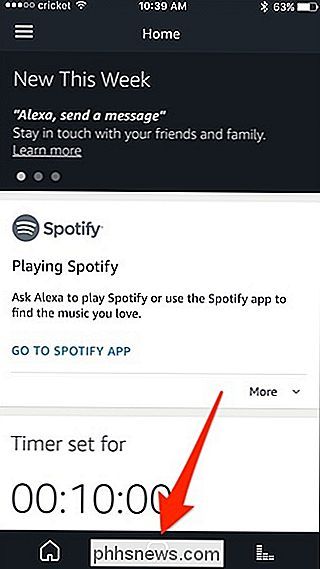
Para excluir uma conversa, deslize para a esquerda na conversa e, em seguida, toque em “Remover”.
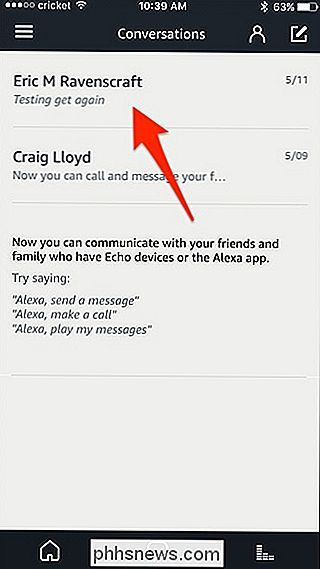
A conversa será imediatamente excluída. Repita o processo para qualquer outra conversa que você queira remover.
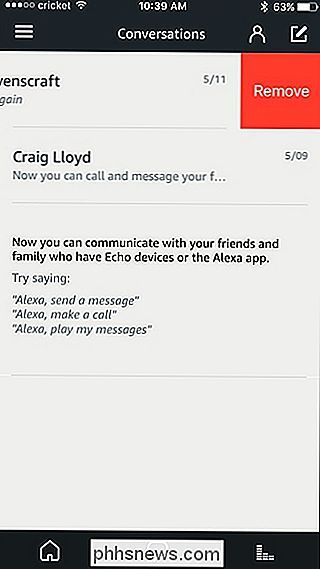
Lembre-se de que você não conseguirá recuperar as conversas excluídas, por isso, certifique-se de excluir uma determinada conversa, porque você não conseguirá para recuperá-lo.
Como Obter Notificações Quando Seu Rastreador de Ladrilhos Perdido for Encontrado
O Tile é um rastreador útil que você pode usar para encontrar suas chaves, carteira ou qualquer outra coisa que você possa perder com frequência. Se você perder suas coisas enquanto estiver longe de casa, o Tile poderá enviar uma notificação assim que localizar suas coisas. Você precisará pedir, no entanto.

Como impedir que o Spotify toque todas as músicas no mesmo volume
Quando os engenheiros de som estão mixando um álbum, eles decidem o quão alto eles querem que cada faixa seja. Dependendo de quais são as intenções do artista, eles podem querer que uma faixa seja ligeiramente mais silenciosa do que outra para adicionar à atmosfera geral. O efeito é ainda mais pronunciado entre os álbuns, especialmente os de épocas diferentes.



